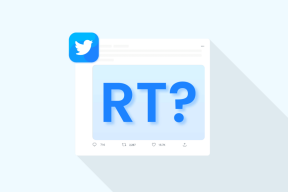[हल किया गया] विंडोज 10 में अनपेक्षित स्टोर अपवाद बीएसओडी
अनेक वस्तुओं का संग्रह / / November 28, 2021
विंडोज 10 में अनपेक्षित स्टोर अपवाद बीएसओडी को ठीक करें: उपयोगकर्ता रिपोर्ट कर रहे हैं कि वे वर्षगांठ अपडेट के बाद UNEXPECTED_STORE_EXCEPTION ब्लू स्क्रीन ऑफ़ डेथ (BSOD) त्रुटि का सामना कर रहे हैं जो काफी कष्टप्रद है। एक अद्यतन को विंडोज़ के साथ समस्याओं को ठीक करना चाहिए, एक नहीं बनाना चाहिए, वैसे भी अनपेक्षित स्टोर अपवाद बीएसओडी त्रुटि का मुख्य कारण ऐसा लगता है कि यह आपका एंटीवायरस प्रोग्राम है, जबकि अन्य कारण भी हैं, लेकिन यह बहुत से लोगों के बीच एक सामान्य समस्या है उपयोगकर्ता।
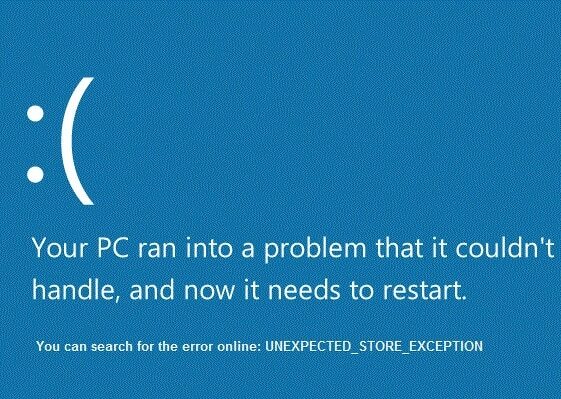
अब यह सत्यापित करने के लिए कि कौन सा ड्राइवर त्रुटि पैदा कर रहा है, यह अनुशंसा की जाती है कि ड्राइवर सत्यापनकर्ता चलाएँ और समस्याओं की जाँच करें। यह कदम त्रुटि के निवारण और समस्या को शून्य करने में मदद करेगा। साथ ही, यह इस तरह के किसी भी अनुमान को समाप्त कर देगा कि यह त्रुटि क्यों दिखाई दे रही है और आपको सामान्य रूप से विंडोज़ पर वापस आने में मदद करेगी।
अंतर्वस्तु
- [हल किया गया] विंडोज 10 में अनपेक्षित स्टोर अपवाद बीएसओडी
- विधि 1: ड्राइवर सत्यापनकर्ता चलाएँ
- विधि 2: विंडोज़ में क्लीन बूट करें
- विधि 3: सुनिश्चित करें कि विंडोज अप टू डेट है
- विधि 4: एंटीवायरस प्रोग्राम को अस्थायी रूप से अक्षम करें
- विधि 5: CCleaner और Malwarebytes चलाएँ
- विधि 6: सिस्टम फ़ाइल चेकर (SFC) और चेक डिस्क (CHKDSK) चलाएँ
[हल किया गया] विंडोज 10 में अनपेक्षित स्टोर अपवाद बीएसओडी
विधि 1: ड्राइवर सत्यापनकर्ता चलाएँ
यह विधि केवल तभी उपयोगी है जब आप अपने विंडोज़ में लॉग इन कर सकते हैं सामान्य रूप से सुरक्षित मोड में नहीं। अगला, सुनिश्चित करें एक सिस्टम पुनर्स्थापना बिंदु बनाएँ।

चलाने के लिए चालक सत्यापनकर्ता सिस्टम सेवा अपवाद त्रुटि को ठीक करने के लिए यहां जाएं।
विधि 2: विंडोज़ में क्लीन बूट करें
कभी-कभी तृतीय पक्ष सॉफ़्टवेयर विंडोज के साथ संघर्ष कर सकता है और इसलिए, आपको अपने पीसी तक पहुंचने में सक्षम नहीं होना चाहिए। विंडोज 10 में अनपेक्षित स्टोर अपवाद बीएसओडी के क्रम में, आपको करने की आवश्यकता है एक साफ बूट करें अपने पीसी में और चरण दर चरण समस्या का निदान करें।
विधि 3: सुनिश्चित करें कि विंडोज अप टू डेट है
1. विंडोज की + I दबाएं और फिर चुनें अद्यतन और सुरक्षा।

2.अगला, क्लिक करें अद्यतन के लिए जाँच और किसी भी लंबित अद्यतन को स्थापित करना सुनिश्चित करें।

3. अपडेट इंस्टॉल होने के बाद अपने पीसी को रीबूट करें। यह निश्चित रूप से होना चाहिए अनपेक्षित स्टोर अपवाद बीएसओडी को ठीक करें लेकिन यदि नहीं तो अगले चरण पर जारी रखें।
विधि 4: एंटीवायरस प्रोग्राम को अस्थायी रूप से अक्षम करें
कभी-कभी एंटीवायरस प्रोग्राम विंडोज 10 में अनपेक्षित स्टोर अपवाद बीएसओडी त्रुटि का कारण बन सकता है और यह सत्यापित करने के लिए यह नहीं है यहां मामले में, आपको अपने एंटीवायरस को सीमित समय के लिए अक्षम करने की आवश्यकता है ताकि आप जांच सकें कि एंटीवायरस होने पर भी त्रुटि दिखाई देती है या नहीं बंद।
1.. पर राइट-क्लिक करें एंटीवायरस प्रोग्राम आइकन सिस्टम ट्रे से और चुनें अक्षम करना।

2.अगला, उस समय सीमा का चयन करें जिसके लिए एंटीवायरस अक्षम रहेगा।

नोट: कम से कम संभव समय चुनें, उदाहरण के लिए 15 मिनट या 30 मिनट।
3. इसे अक्षम करने के बाद अपने ब्राउज़र को पुनरारंभ करें और परीक्षण करें। यह अस्थायी होगा, यदि एंटीवायरस को अक्षम करने के बाद समस्या ठीक हो जाती है, तो अपने एंटीवायरस प्रोग्राम को अनइंस्टॉल और पुनर्स्थापित करें।
विधि 5: CCleaner और Malwarebytes चलाएँ
यह सुनिश्चित करने के लिए कि आपका कंप्यूटर सुरक्षित है, एक पूर्ण एंटीवायरस स्कैन करें। इसके अलावा CCleaner और Malwarebytes Anti-malware चलाते हैं।
1. डाउनलोड करें और इंस्टॉल करें CCleaner & मालवेयरबाइट्स।
2.मालवेयरबाइट्स चलाएँ और इसे हानिकारक फ़ाइलों के लिए आपके सिस्टम को स्कैन करने दें।
3.यदि मैलवेयर पाया जाता है तो यह उन्हें स्वचालित रूप से हटा देगा।
4.अब भागो CCleaner और "क्लीनर" अनुभाग में, विंडोज टैब के तहत, हम निम्नलिखित चयनों को साफ करने की जाँच करने का सुझाव देते हैं:

5. एक बार जब आप सुनिश्चित कर लें कि उचित बिंदुओं की जांच हो गई है, तो बस क्लिक करें रन क्लीनर, और CCleaner को अपना काम करने दें।
6. अपने सिस्टम को साफ करने के लिए आगे रजिस्ट्री टैब चुनें और सुनिश्चित करें कि निम्नलिखित की जांच की गई है:

7. समस्या के लिए स्कैन का चयन करें और CCleaner को स्कैन करने की अनुमति दें, फिर क्लिक करें चुनी हुई समस्याएं ठीक करें।
8. जब CCleaner पूछता है "क्या आप रजिस्ट्री में बैकअप परिवर्तन चाहते हैं?"हाँ चुनें।
9. एक बार आपका बैकअप पूरा हो जाने के बाद, सभी चयनित मुद्दों को ठीक करें चुनें।
10. परिवर्तनों को सहेजने के लिए अपने पीसी को पुनरारंभ करें। यह ऐसा होगा विंडोज 10 में अनपेक्षित स्टोर अपवाद बीएसओडी को ठीक करें लेकिन अगर ऐसा नहीं हुआ तो अगली विधि के लिए जारी रखें।
विधि 6: सिस्टम फ़ाइल चेकर (SFC) और चेक डिस्क (CHKDSK) चलाएँ
1. विंडोज की + एक्स दबाएं और फिर कमांड प्रॉम्प्ट (एडमिन) पर क्लिक करें।

2. अब cmd में निम्नलिखित टाइप करें और एंटर दबाएं:
एसएफसी / स्कैनो। sfc /scannow /offbootdir=c:\ /offwindir=c:\windows

3.उपरोक्त प्रक्रिया समाप्त होने तक प्रतीक्षा करें और एक बार हो जाने के बाद अपने पीसी को पुनरारंभ करें।
4.अगला, यहां से CHKDSK चलाएं चेक डिस्क उपयोगिता (CHKDSK) के साथ फ़ाइल सिस्टम त्रुटियों को ठीक करें.
5. उपरोक्त प्रक्रिया को पूर्ण होने दें और परिवर्तनों को सहेजने के लिए अपने पीसी को फिर से रिबूट करें।
आपके लिए अनुशंसित:
- फिक्स विंडोज इंस्टालेशन को पूरा नहीं कर सका
- विंडोज 10 में हर एप्लिकेशन के लिए डार्क थीम सक्षम करें
- कमांड प्रॉम्प्ट (cmd) से खाली फाइलें कैसे बनाएं
- ठीक करें आपको इस स्थान पर सहेजने की अनुमति नहीं है
यही आपने सफलतापूर्वक किया है विंडोज 10 में अनपेक्षित स्टोर अपवाद बीएसओडी को ठीक करें लेकिन अगर आपके पास अभी भी इस पोस्ट के बारे में कोई प्रश्न हैं, तो बेझिझक उन्हें कमेंट सेक्शन में पूछ सकते हैं।
![[हल किया गया] विंडोज 10 में अनपेक्षित स्टोर अपवाद बीएसओडी](/uploads/acceptor/source/69/a2e9bb1969514e868d156e4f6e558a8d__1_.png)